edius使用手繪遮罩做出追蹤馬賽克效果的操作方法
- WBOYWBOYWBOYWBOYWBOYWBOYWBOYWBOYWBOYWBOYWBOYWBOYWB轉載
- 2024-04-17 23:50:40952瀏覽
製作影片遮罩效果時,如何對人物臉部進行馬賽克處理,卻又不想邊緣生硬,顯得不自然?本篇文章將介紹一種使用edius手繪遮罩的方法來解決這個難題。透過詳細的操作步驟,php小編魚仔將向你展示如何使用edius手工繪製遮罩區域,實現更精細、自然的馬賽克效果。繼續閱讀本文,了解edius手繪遮罩的詳細操作方法,提升你的影片編輯技巧。
一、準備素材
只要找到一個有移動人物的影片素材就可以了。若自己有拍攝好的那就很好了
二、實現效果
把影片匯入到素材庫,並且拖曳到時間軌上。
開啟特效面板,選擇視訊濾鏡下的手繪遮罩,然後把其拖曳到視訊素材上。
在資訊視窗處,雙擊【手繪遮罩】,進入其設定窗口,視窗見圖:
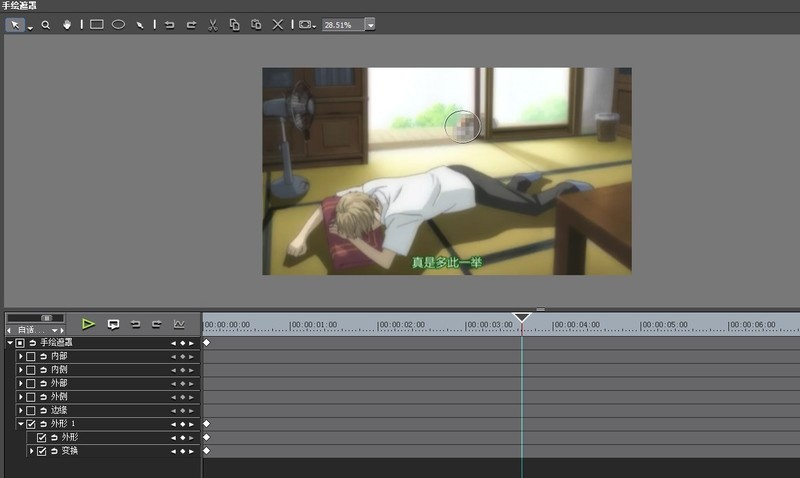
在這裡可以將我們不想讓被人看清楚的部分做上手繪遮罩。這裡要做遮罩的是貓咪,所以我們選擇橢圓選取工具就好了。
選取好貓咪的起首位置後,在設定路徑視窗中會出現【外形】的屬性,這裡選擇它並且打上關鍵幀,然後播放視頻,把貓咪移動的每一個地方都放在我們畫的手繪遮罩裡並且都做上關鍵影格。
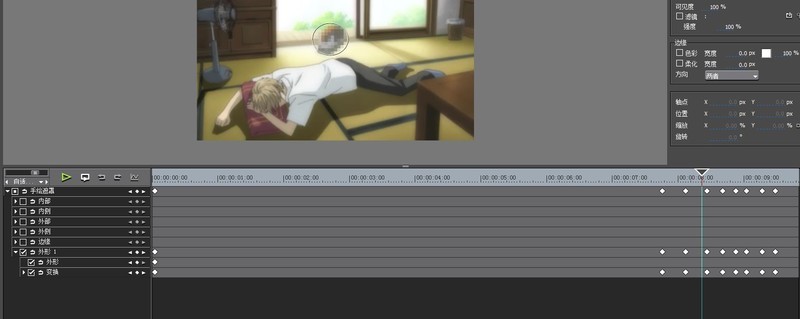
最後在視窗的右上角處給我們的遮罩內部做上馬賽克效果。
以上是edius使用手繪遮罩做出追蹤馬賽克效果的操作方法的詳細內容。更多資訊請關注PHP中文網其他相關文章!
陳述:
本文轉載於:zol.com.cn。如有侵權,請聯絡admin@php.cn刪除

